als u merkt dat uw muisaanwijzer op zichzelf springt of beweegt, automatisch, willekeurig tijdens het typen op een Windows-laptop of-computer, dan kunnen enkele van deze suggesties u helpen het probleem op te lossen. Dit kan meestal gebeuren als uw touchpad gevoelig is en u per ongeluk het touchpad aanraakt tijdens het typen.
muisaanwijzer springt automatisch
Cursor rondspringen is een ander probleem waarmee sommige gebruikers worden geconfronteerd, behalve dat hun muisaanwijzer verdwijnt & wordt vervangen door pijltjestoetsen. Hier zijn een paar suggesties. Ga door de lijst en probeer ze in elke gewenste volgorde. Als iets je niet helpt, keer dan de instelling terug.
- Controleer muisstuurprogramma ‘ s
- verander de gevoeligheid voor Touchpad
- Verberg de aanwijzer niet tijdens het typen
- problemen oplossen in schone opstartstatus
- Touchpad
- installeer freeware van derden.
laten we ze in detail bekijken.
1] Controleer muisstuurprogramma ‘s
zorg ervoor dat de stuurprogramma’ s voor uw muis, Touchpad en toetsenbord up-to-date zijn. Zorg ervoor dat de batterij van de muis in orde is. Voer uw antivirussoftware scan uit om uit te sluiten dat sommige malware dit veroorzaakt.
2] Wijzig de touchpad-gevoeligheid
in Windows 11, open Windows-instellingen en ga naar apparaten > Bluetooth & andere apparaten > Touchpad en verander de gevoeligheid naar lage gevoeligheid.
in Windows 10, open Instellingen > apparaten > Touchpad, en verander de touchpad-gevoeligheid naar lage gevoeligheid en zie.
open in Windows 8.1 PC-instellingen > PC en apparaten > muis en Touchpad. Onder Touchpad-instellingen ziet u hoe u kunt voorkomen dat de cursor per ongeluk beweegt wanneer u de vertraging wijzigt voordat klikken werken.
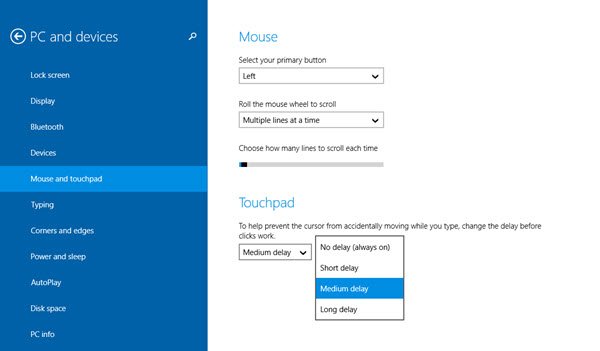
hier van de standaard medium Delay, selecteer Long Delay, en kijk of het helpt.
het uitschakelen van het Touchpad is bekend dat het probleem met het muisspringen voor sommigen kan worden opgelost. Kijk of dit je helpt.
3] verberg de aanwijzer niet tijdens het typen van
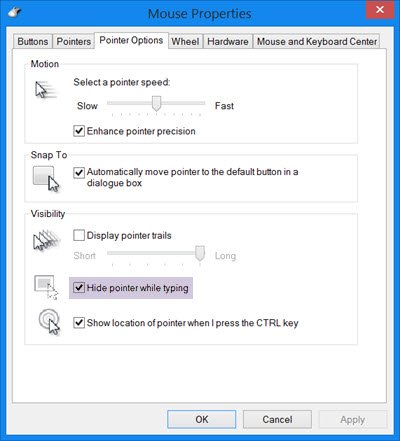
open Configuratiescherm > muis > Aanwijzeropties. Verwijder het vinkje Verberg aanwijzer tijdens het typen en kijk of het maakt het probleem weg te gaan.
4] Problemen oplossen in schone Opstarttoestand
Start de computer in schone Opstarttoestand en kijk of het probleem blijft bestaan. Als dat zo is, dan is misschien een programma interfereert met de normale werking van de muis. Je moet proberen de waarschijnlijke oorzaak te identificeren.
gerelateerd: de muis markeert Alles wanneer ik Klik.
5] Touchpad
touchpad uitschakelen of uitschakelen. Open Apparaatbeheer, vouw muizen en andere aanwijsapparaten uit. Als u een aantal TouchPad vermelding, klik met de rechtermuisknop op en selecteer Uitschakelen. Anders open de muis bedieningspaneel applet. Het laatste tabblad biedt u meestal de mogelijkheid om touchpad uit te schakelen.

6] Installeer 3rd-party freeware
installeer 3rd-party freeware genaamd TouchFreeze en kijk of het voor u werkt. Deze tool schakelt automatisch Touchpad terwijl u tekst typt, om te voorkomen dat de muiscursor beweegt, als per ongeluk de palm van uw hand borstels het Touchpad. Touchpad Pal is een ander handig hulpmiddel voor Windows-gebruikers. Het detecteert elke toetsenbordactiviteit en schakelt het touchpad onmiddellijk uit.
hoe repareer ik vervelend cursor springen tijdens het typen?
afhankelijk van de oorzaak van dit probleem, kunt u alle stappen volgen zoals vermeld in dit artikel. U kunt bijvoorbeeld het Touchpad-stuurprogramma opnieuw installeren, de touchpad-gevoeligheid wijzigen, enz. Afgezien van dat, u kunt proberen het uitschakelen van de Touchpad en gebruik een muis.
lezen: de muis schuift automatisch omhoog of omlaag in Windows 11/10.
hoe repareer je een cursor die vanzelf beweegt?
als de cursor vanzelf beweegt, betekent dit dat u problemen heeft met het Touchpad of de muis. Als u een bedrade/draadloze muis gebruikt, moet u controleren of de sensor van de muis correct werkt of niet. Aan de andere kant, kunt u de Touchpad driver verwijderen, uitschakelen Touchpad, scan uw PC met een adware removal tool, enz.
laat ons weten of een van deze suggesties u heeft geholpen – of als u andere ideeën heeft
zie dit bericht als uw linker muisklik contextmenu in Windows opent.